Esperienza del client di Teams e conformità alle modalità di coesistenza
Lo scopo delle modalità di coesistenza di Skype for Business (SfBOnly, SfBWithTeamsCollab, SfBWithTeamsCollabAndMeetings) è fornire un'esperienza semplice e prevedibile per gli utenti finali durante la transizione da Skype for Business a Teams. Per un'organizzazione che passa a Teams, la modalità Solo team è la destinazione finale per ogni utente, anche se non tutti gli utenti devono essere assegnati solo a Teams (o a qualsiasi altra modalità) contemporaneamente. Prima che gli utenti raggiungano la modalità TeamsOnly, le organizzazioni possono usare una qualsiasi delle modalità di coesistenza di Skype for Business per garantire comunicazioni prevedibili tra gli utenti solo di Teams e quelli che ancora non lo sono.
Quando un utente usa una delle modalità skype for Business, tutte le chat e le chiamate in arrivo vengono indirizzate al client Skype for Business dell'utente. Per evitare confusione con l'utente finale e garantire che la funzionalità corretta di routing, chiamata e chat nel client Teams sia disabilitata quando un utente si trova in una delle modalità skype for Business. Allo stesso modo, la pianificazione delle riunioni in Teams viene disabilitata in modo esplicito quando gli utenti sono nelle modalità SfBOnly o SfBWithTeamsCollab e viene abilitata in modo esplicito quando un utente è in modalità SfBWithTeamsCollabAndMeetings.
Poiché la presenza è un'indicazione di raggiungibilità tramite chat e chiamate, quando le chat e le chiamate sono disabilitate, viene nascosta anche la presenza in autonomia in Teams (ovvero la visualizzazione della propria presenza nel client di Teams nell'immagine dell'utente).
Come cambia la funzionalità disponibile nel client di Teams in base alla modalità
La funzionalità disponibile in Teams dipende dalla modalità di coesistenza dell'utente, impostata da TeamsUpgradePolicy. La tabella seguente riepiloga il comportamento:
| Modalità effettiva dell'utente | Esperienza nel client di Teams |
|---|---|
| Qualsiasi modalità Skype for Business | Le chiamate, le chat e l'auto-presenza sono disabilitate. |
| SfBWithTeamsCollabAndMeetings | Pianificazione delle riunioni è disponibile |
| SfBWithTeamsCollab o SfBOnly1 | La pianificazione delle riunioni non è disponibile |
Gli screenshot seguenti illustrano la differenza tra la modalità Solo teams o Isole e tutte le altre modalità. Le icone di chat e chiamate sono disponibili per impostazione predefinita con la modalità Solo teams o Isole (screenshot sinistro), ma non con le altre modalità (screenshot destro):

Inoltre, la presenza in autonomia non è disponibile nelle altre modalità, come illustrato di seguito.
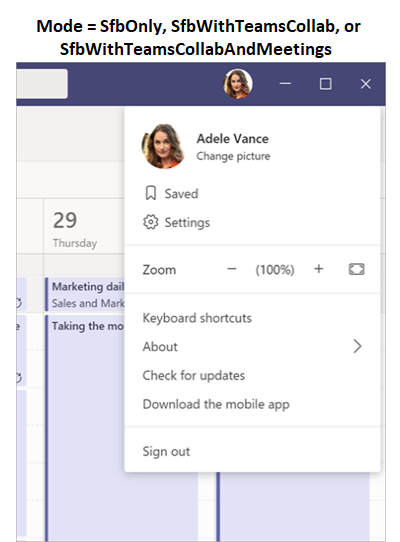
Nota:1 Al momento, SfBwithTeamsCollab e SfBOnly si comportano allo stesso modo, ma la modalità SfBOnly ha lo scopo di disabilitare anche la funzionalità Canali e file in Teams. Nel frattempo, i canali possono essere nascosti usando i criteri Autorizzazioni app.
Impatto della modalità su altre impostazioni dei criteri
Come descritto in precedenza, la modalità coesistenza di un utente influisce sulla funzionalità disponibile nel client Teams dell'utente. Questo significa che il valore di mode può avere la precedenza sul valore di altre impostazioni dei criteri, a seconda della modalità. In particolare, la modalità di coesistenza influisce sull'applicazione o meno delle impostazioni dei criteri seguenti:
| Modalità di accesso (app) | Criteri.Impostazione |
|---|---|
| Chat | TeamsMessagingPolicy.AllowUserChat |
| Chiamate | TeamsCallingPolicy.AllowPrivateCalling |
| Pianificazione delle riunioni | TeamsMeetingPolicy.AllowPrivateMeetingScheduling TeamsMeetingPolicy.AllowChannelMeetingScheduling |
Gli amministratori non devono impostare in modo esplicito queste impostazioni dei criteri quando usano la modalità di coesistenza, ma è importante tenere presente che queste impostazioni si comportano in modo efficace come indicato di seguito per una determinata modalità.
| Modalità | AllowUserChat | AllowPrivateCalling | AllowPrivateMeetingScheduling | AllowChannelMeetingScheduling |
|---|---|---|---|---|
| TeamsOnly o Isole | Abilitata | Abilitata | Abilitata | Abilitata |
| SfBWithTeamsCollabAndMeetings | Disattiva | Disattiva | Abilitata | Abilitata |
| SfBWithTeamsCollab o SfBOnly | Disattiva | Disattiva | Disattiva | Disattiva |
Quando usi PowerShell, il Grant-CsTeamsUpgradePolicy cmdlet controlla la configurazione delle impostazioni corrispondenti in TeamsMessagingPolicy, TeamsCallingPolicy e TeamsMeetingPolicy per determinare se tali impostazioni sarebbero sovrapposte da TeamsUpgradePolicy e, in tal caso, viene fornito un messaggio informativo in PowerShell. Come indicato in precedenza, non è più necessario impostare queste altre impostazioni dei criteri. Di seguito è riportato un esempio dell'avviso di PowerShell:
Grant-CsTeamsUpgradePolicy -Identity user1@contoso.com -PolicyName SfBWithTeamsCollab
WARNING: The user 'user1@contoso.com' currently has enabled values for: AllowUserChat, AllowPrivateCalling, AllowPrivateMeetingScheduling, AllowChannelMeetingScheduling, however these values will be ignored. This is because you are granting this user TeamsUpgradePolicy with mode=SfBWithTeamsCollab, which causes the Teams client to behave as if they are disabled.